Cómo enderezar una imagen sin Photoshop
Probablemente has visto alguna de esas fotos en las que sientes la necesidad de inclinar la cabeza para ver mejor. Un horizonte desalineado y esas líneas fuera de lugar hacen sentir poco natural una fotografía que, por lo demás, puede estar muy bien tomada. Este tipo de errores cuentan entre los más comúnmente cometidos por fotógrafos principiantes que aún no se han acostumbrado a su cámara. Pero, ¿cómo enderezar una foto con estas características? Afortunadamente, PhotoWorks, un editor de fotos gratis y en español, puede arreglar estos pequeños errores y permitirte enderezar una imagen con unos pocos clics.

¿Por qué las fotos salen inclinadas?
No siempre podrás subir tu cámara en un trípode para tomar una fotografía. Muchas veces tendrás que sostenerla entre tus manos, y no siempre estarán perfectamente alineadas. Por eso, muchas veces terminarás con una línea de horizonte ligeramente inclinada o un objeto torcido. Este problema ocurre en fotos tomadas por cámaras pequeñas y compactas. Las fotos tomadas muy rápidamente pueden terminar borrosas y muy inclinadas.
¿Cómo mantener la línea de horizonte recta en tu fotografía?
- Mantén tu cámara bien preparada, preferiblemente en un trípode. De esa forma podrás planear mejor tu fotografía y ajustar el nivel del horizonte
- Al tomar la foto, alinea el horizonte con el borde superior e inferior del visor. De esa manera, los bordes del visor orientará los bordes de tu imagen
- Utiliza los marcadores de visor que vienen en las cámaras profesionales y semi-profesionales. Usualmente los verás como un rectángulo o una serie de líneas o puntos
- Aplica la modalidad de “Regla de los Tercios”, disponible en algunos modelos de cámara. En esta modalidad se superpone una cuadrícula sobre el visor para poder nivelar mejor la inclinación de tu foto
- Compra un nivel de agua y acóplalo a tu cámara. Es un pequeño cilindro con agua y una pequeña burbuja que te muestra cuándo algo está completamente horizontal.
Si has estropeado tus fotos y estás teniendo problemas para enderezar tus líneas, sigue leyendo este artículo y aprenderás a enderezar una imagen inclinada en 4 pasos sencillos.
Paso 1 – Descarga PhotoWorks
Podrás encontrar PhotoWorks en su sitio web oficial. Una vez descargado este programa para editar fotos, podrás instalarlo, abrirlo, y arrastrar tu imagen para editarla de forma rápida y sencilla.
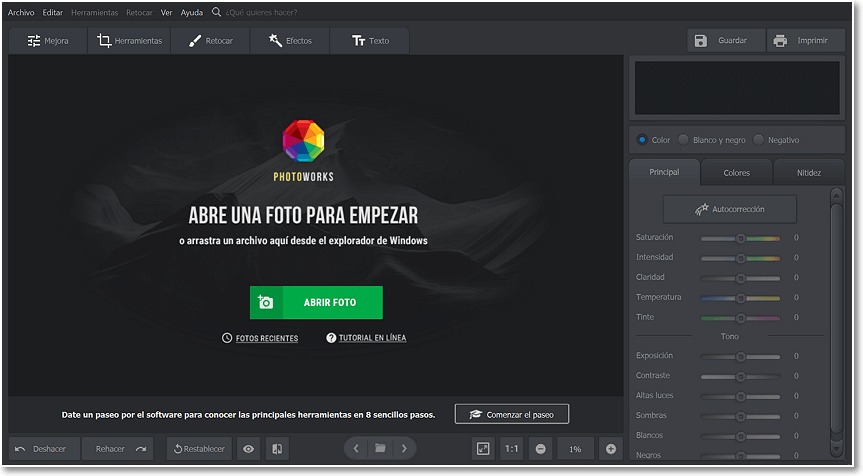
La pantalla principal del programa PhotoWorks
Paso 2 – Gira imagen unos grados con un clic
Haz clic en Herramientas>Geometría, y echa un vistazo a la barra lateral. Puedes activar la cuadrícula para ver más claramente las líneas inclinadas de la fotografía. Luego, mueve el deslizador de Rotación a la derecha o la izquierda hasta que el horizonte vuelva a estar alineado. Selecciona la opción Limitar Recorte para que el recorte de la foto se realice automáticamente después de la rotación. Da clic al botón aplicar y compara el resultado con la imagen inicial.
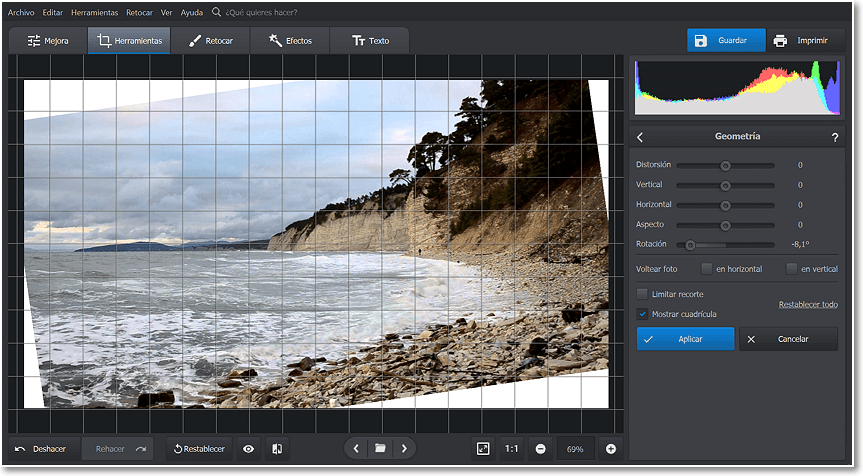
Endereza imagen con el deslizador de Rotación
Prueba también este método alternativo para enderezar una foto mediante la herramienta de recorte. En la pestaña Herramientas, da clic al botón Recortar. Arrastra el deslizador Girar hasta que el horizonte esté en línea recta. El programa automáticamente corregirá la foto inclinada y cortará las áreas innecesarias. Al utilizar este método, no tendrás que hacer el recorte de manera manual y lo lograrás terminar en un solo clic.
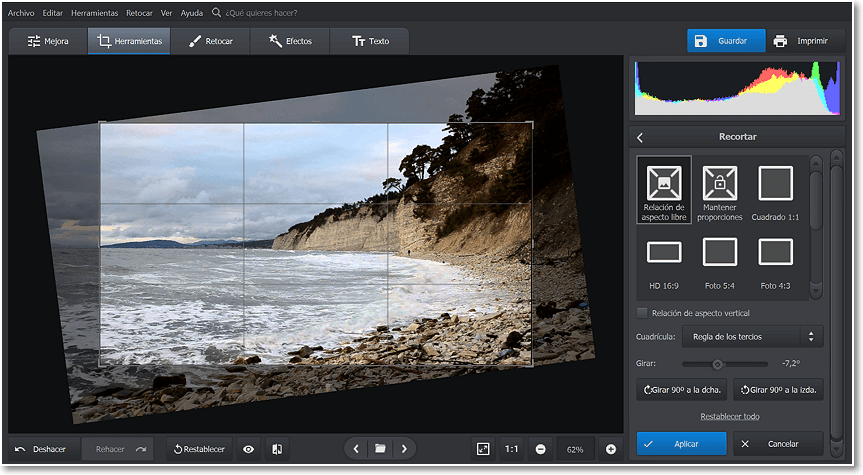
Cómo enderezar una foto con el deslizador Girar
¿Tu foto resultó no sólo inclinada sino también borrosa? Descubre cómo corregir fotos borrosas y desenfocadas de 5 maneras geniales.
Paso 3 – Guarda o imprime tu imagen editada
Ahora tu imagen inclinada ha sido rescatada, puedes guardarla en tu computador para compartirla en línea o imprimirla. PhotoWorks guarda tus fotografías en formato JPG (JPEG), BMP, PNG, y TIFF para que no sufras de problemas de calidad. El módulo de impresión te permitirá elegir el tamaño del papel, la resolución y la orientación. También podrás elegir el número de copias y agregar marcas de recorte si las necesitas.
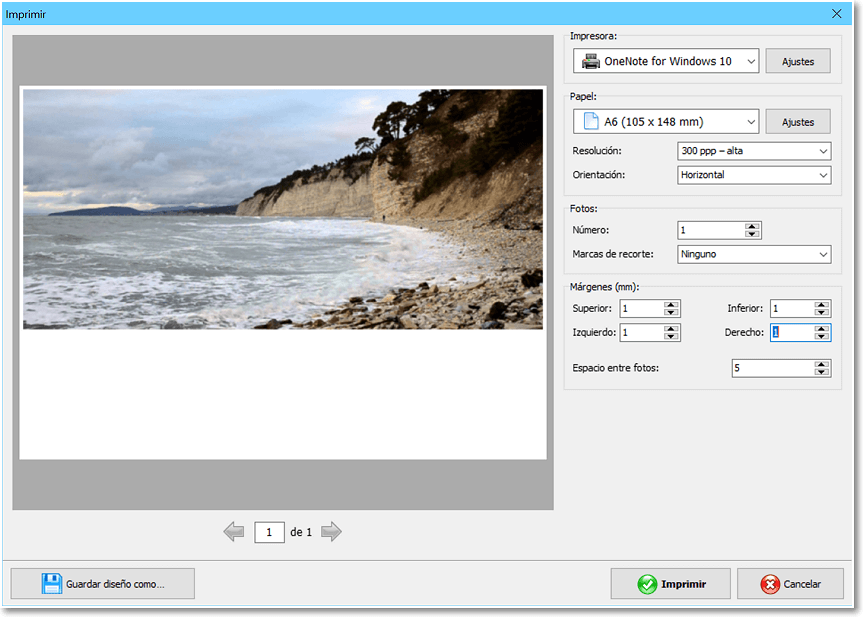
Imprime tu fotografía fácilmente después de su corrección
Para instrucciones más detalladas sobre cómo enderezar imágenes inclinadas, mira esta lección en video:

Así que enderezamos el horizonte en nuestra foto. ¿Pero las líneas todavía parecen un poco torcidas? ¿O quieres mejorar un poco la composición general de tu foto? PhotoWorks también puede hacerlo fácilmente!
Corrección de distorsión y perspectiva
Distorsiones de barril, de cojín, distorsiones de perspectiva… Ante estos problemas de perspectiva torcida, PhotoWorks es capaz de solucionar el problema de forma sencilla y veloz. Accediendo al menú Herramientas, haz clic en Geometría. Al mover el deslizador de Distorsión, podrás modificar las curvas de las líneas. También podrás cambiar la perspectiva de la foto y hacer que el objeto sea proporcional a los otros.
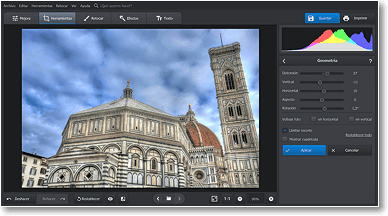
Mejora de composición
PhotoWorks ofrece varios tipos de cuadrículas para mejorar la composición de tu imágen. Utiliza la Regla de los Tercios - divide la foto en tres partes horizontales y tres partes verticales. Las intersecciones de las líneas pueden servir como puntos de referencia para ubicar el elemento clave de la foto. Hay también otros tipos de cuadrícula, como Diagonal, Proporción áurea, Espiral áurea... Escoge la cuadrícula que mejor se adapte a lo que necesites.
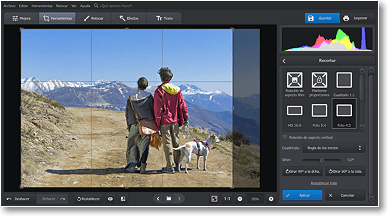
Más propiedades de edición en PhotoWorks
PhotoWorks no sólo puede enderezar una foto, sino que también viene con una gran cantidad de herramientas para la edición y corrección de tus imágenes. Si quieres obtener tomas perfectas sin Photoshop y eliminar imperfecciones, manchas en la piel, y otros defectos, poner fondo transparente, ajustar el balance de colores, quitar letras de una foto, aplicar efectos artísticos o hacer un montaje de fotos, PhotoWorks es el programa que buscas. Tiene una versión de prueba gratuita y una interfaz muy amigable e intuitiva con la cual podrás manejarte sin problemas. Así obtendrás los mejores resultados de la forma más sencilla e intuitiva.

 Descargar
Descargar
 Descargar
Descargar
